Конфигурисање управљања знањем
Увод
Свеобухватна база знања је најбитнија за повећање задовољства клијента и побољшање продуктивности корисника. Дајте корисницима брзи приступ бази знања тако што ћете подесити управљање знањем у апликацији Dynamics 365 Customer Service.
Важно
Коришћење Parature базе знања као решења за управљање знањем је застарело. Више информација потражите у чланку Стижу важне промене.
Када се управљање знањем подеси, корисници ће моћи да:
Претражују релевантне чланке у бази знања у услузи Customer Service док раде на запису.
Подесите логику претраге, опцију предложи као што куцаш и филтере за претрагу да бисте добили само потребне чланке знања, чиме ћете купцима пружити правовремене и доследне информације док раде на својим предметима.
Користите паметну помоћ да бисте примали предлоге вештачке интелигенције о сродним чланцима знања и сличним случајевима.
Виде садржај уметнутог чланка у бази знања, заједно са сликама и видео записима.
Преглед подешавања
Управљање знањем можете подесити на < ДИЦТ__Цустомер Сервице центар администрације > Цустомер Сервице админ центер или ручно за апликацију вођену моделима.
- Подешавање управљања знањем
- Ручно подесите страницу подешавања управљања знањем за апликацију засновану на моделу
Након што сте конфигурисали управљање знањем на апликацији, морате подесити и различите друге аспекте управљања знањем, на основу ваших организационих захтева, као што су:
- Конфигуришите URL адресе чланака из базе знања
- Креирање категорија и управљање њима
- Креирање предложака за чланке знања
- Подешавање предлога вештачке интелигенције за кључне речи и опис чланка
- [Подешавање спољних добављача претраге] Подешавање спољних добављача претраге
Подешавање управљања знањем
Водите рачуна да имате безбедносну улогу администратора система или стручњака за прилагођавање система или еквивалентне дозволе. Морате бити и администратор закупца за Microsoft 365.
Управљање знањем можете подесити у апликацији < ДИЦТ__Цустомер Сервице центар администрације > Цустомер Сервице админ центер знања.
На мапи локације < ДИЦТ__Цустомер Сервице центар администрације > Цустомер Сервице админ центер знање у искуству агента. Приказаће се страница Знање.
У одељку Врсте записа изаберите ставку Управљање.
- На страници Врсте записа додајте и конфигуришите типове записа за које желите да укључите управљање знањем. Још информација: Конфигурисање контроле претраге базе знања у бочном окну апликације за запис ентитета. Управљање знањем је подразумевано омогућено за типове записа Случај и Разговор. Могућност подешавање контроле за претраживање знања за бочно окно апликације доступна је само у Customer Service центру администрације.
У одељку Опште поставке, изаберите ставку Управљање. Приказаће се страница Опште поставке.
- У одељку Број резултата претраге изаберите број приказа из падајућег менија. Ова опција је доступна само за контролу претраге базе знања окна са стране апликације и самосталну контролу претраге базе знања у апликацијама за једну сесију и више сесија. б. У одељку Повратне информације, подесите прекидач Омогући повратне информације на Да. Да бисте сазнали више о томе како корисници користе ову опцију, погледајте чланак Прослеђивање оцена и повратних информација за чланке о знању.
- У одељку Креирање језика поставите опцију Омогући подразумевани језик за креирање за кориснике на Да.
- Ако желите да изаберете подразумевани језик за креирање знања за вашу организацију, изаберите опцију језика УИ организације .
- Ако желите да користите језик УИ за организације као подразумевани језик за креирање знања, изаберите опцију Други језик, а затим изаберите језик из падајуће меније језика.
- Ако такође желите да дозволите корисницима да поставе подразумевани језик за креирање знања, подесите опцију Дозволи корисницима да поставе подразумевани језик за креирање знања на вредност Да. Више информација:Конфигуришите подразумевани језик за креирање чланка о знању за вашу организацију
в. На листи дозвољених порекла додајте везе порекла у поље Додајте везе порекла. Више информација:Конфигурисање порекла листе дозвољених информација за чланке знања
г. У одељку < ДИЦТ__претрага базе знања > Кноwледге сеарцх искуство омогућите следеће по потреби и изаберите ставку Сачувај .
- Омогући суггест-ас-yоу-тyпе
- Постави режим претраге као и све: Више информација: Подешавање < ДИЦТ__претрага базе знања > Кноwледге сеарцх логике
- Приказивање чланака о знању којима је недавно приступљено за предмете
Опционално у одељку Категорије изаберите ставку Управљање. Појављује се страница Категорије системског приказа. Можете да креирате логичку структуру категорија за записе и управљате њима. Још информација: Креирање категорија и управљање њима.
У одељку Филтери подесите преклопник Омогући филтере претраге на Да. Ако желите да дозволите агентима да сачувају филтере за претрагу у складу са њиховим областима, подесите Дозволи агенту да персонализује на Да.
У одељку Портали изаберите ставку Управљање. Приказује се страница Портали.
- У одељку Веза портала за подршку урадите следеће да бисте делили чланке о знању као URL адресе:
- Поставите преклопник Користи спољни портал на Да да бисте интегрисали спољни портал за објављивање чланака о знању.
- URL формат: Унесите URL адресу портала која ће се користити за креирање спољашњих (јавних) веза за чланке базе знања, које агенти службе могу да деле са клијентима. Спољна URL адреса се креира у следећем формату: https://support portal URL/kb/{kbnum}. Чувар места, „{kbnum}“, се замењује стварним бројем чланка базе знања.
- У одељку Синхронизуј прилоге чланака у бази знања са порталом, поставите преклопник Синхронизуј прилоге са порталом на Да. Још информација: Ажурирање прилога у чланцима у бази знања за портал
- У одељку Веза портала за подршку урадите следеће да бисте делили чланке о знању као URL адресе:
Опционално, у одељку Предлошци чланака, изаберите ставку Управљање. Појављује се страница Системски прикази предложака чланака. Можете креирати шаблоне како бисте помогли ауторима знања да користе конзистентан језик и поруке. Још информација: Креирање предложака за чланке.
Опционално, у одељку Добављачи претраге изаберите ставку Управљање. Појављује се страница Системски прикази добављача претраге. Добављаче претраге можете користити за удруживање претраживања датотека, докумената или чланака из извора података изван ваше тренутне Dynamics 365 организације. Више информација:Подешавање добављача спољне претраге
Белешка
Током креирања чланака о знању, откривање дупликата правила нису подржана у ентитету члана знања.
Ручно подесите страницу подешавања управљања знањем за апликацију засновану на моделу
Белешка
Уграђена контрола претраживања знања је застарела у веб-клијенту. Морате користити страницу Подешавање базе знања у обједињеном интерфејсу.
Ако користите прилагођену апликацију засновану на моделу, морате ручно ажурирати своју мапу локације на страници Подешавања базе знања. Да бисте ажурирали мапу локације:
Изаберите прилагођену апликацију.
Изаберите Отвори у дизајнеру апликације.
Изаберите Мапу локације.
Изаберите Додај > Подобласт да бисте креирали нову подобласт за своју област.
У одељку Својства > ПОДОБЛАСТ, наведите следеће информације:
- Унесите: Изаберите URL адресу.
- URL: Унесите
/main.aspx?pagetype=inlinedialog&name=KnowledgeSettings
Конфигуришите URL адресе чланака из базе знања
Чланци из базе знања могу се конфигурисати са URL адресама портала, а затим агенти могу копирати и делити URL везе.
Белешка
Да бисте могли да конфигуришете чланке из базе знања са њиховим URL адресама, морате креирати портал користећи име свог домена. За информације о томе како креирати портал погледајте Креирајте портал у окружењу које садржи апликације за ангажовање клијената.
УРЛ адресу чланка базе знања можете да конфигуришете у < ДИЦТ__Цустомер Сервице центар администрације > Цустомер Сервице админ центер апликацији.
На мапи локације < ДИЦТ__Цустомер Сервице центар администрације > Цустомер Сервице админ центер знање у искуству агента. Приказаће се страница Знање.
На страници Знање, идите на одељак Портали и изаберите Управљање. Приказује се страница Портал.
На страници Портал идите на одељак Повезивање са порталом за подршку.
Поставите преклопник Користи спољни портал на Да.
Унесите назив URL адресе у поље Формат URL адресе.
Изаберите ставку Сачувај.
Веза до чланка до базе знања је сада активна и може се копирати и делити.
Ажурирање прилога чланака у бази знања за портал
Помоћу опције прилога чланка о знању можете да престанете да користите прилоге напомена за портал. Да бисте користили прилоге чланака о знању за портал, морате да омогућите функцију у < ДИЦТ__Цустомер Сервице центар администрације > Цустомер Сервице админ центер апликацији.
- На мапи локације < ДИЦТ__Цустомер Сервице центар администрације > Цустомер Сервице админ центер знање у искуству агента. Приказаће се страница Знање.
- У одељку Портали изаберите ставку Управљање. Приказује се страница Портал.
- На страници Портали идите на одељак Синхронизујте прилоге чланка знања на порталу.
- Поставите преклопник Синхронизујте прилоге са порталом на Да.
- Изаберите ставку Сачувај.
Подешавање предлога вештачке интелигенције за кључне речи и опис чланка
Можете омогућити ауторима базе знања да добију предложене кључне речи и опис на основу садржаја чланка ускладиштеног у уграђеном ентитету чланка у бази знања. Још информација: Конфигурисање предлога вештачке интелигенције за кључне речи и опис чланка.
Подешавање логике претраге базе знања
Ако имате омогућено Dataverse претраживање, можете да примените логику претраге базе знања за чланке у бази знања како бисте помогли агентима да пронађу само чланке који су им потребни. Претрага знања подразумевано функционише по логици searchMode=any, која приказује чланке који се подударају са било којом од кључних речи коришћених у претрази. Ако тражите „Contoso кафа“, резултати претраге ће показати чланке који имају „Contoso“ или „кафа“, као што се види у следећем примеру:
- 1. чланак: Поправка Contoso апарата
- 2. чланак: Квалитет кафе у праху
- 3. чланак: Цена за поручивање Contoso кафе
- 4. чланак: Поруџбина Contoso апарата за кафу
- 5. чланак: Решавање проблема са апаратом за еспресо кафу
Можете да омогућите да претрага знања функционише по логици searchmode=all, која подудара све кључне речи које сте користили у претрази. Ако тражите „Contoso кафа“, резултати претраге ће показати чланке који имају и „Contoso“ и „кафа“, као што се види у следећем примеру:
- 1. чланак: Цена за поручивање Contoso кафе
- 2. чланак: Поруџбина Contoso апарата за кафу
Логику историје у < ДИЦТ__претрага базе знања > Кноwледге сеарцх можете да < ДИЦТ__Цустомер Сервице центар администрације > Цустомер Сервице админ центер апликацији.
На мапи локације < ДИЦТ__Цустомер Сервице центар администрације > Цустомер Сервице админ центер знање у искуству агента.
На страници Знање, у одељку Опште поставке, изаберите ставку Управљање. Приказаће се страница Опште поставке.
У одељку Искуство претраге базе знања, подесите прекидач Подеси режим претраге на „све“ на Да.
Изаберите ставку Сачувај.
Више информација:Претраживање података табеле помоћу претраге Dataverse
Омогућите опцију „Предложи док куцате“
Агентима можете помоћи да побољшају своју продуктивност тако што ћете подесити преклопник Омогући предлоге док куцате на Да. Ова функција даје предлоге за најважније записе док агенти куцају кључне речи у пољу за претрагу. Број фраза за претрагу се подудара са насловом чланка, а одговарајући резултати се појављују у менију за прелетавање. Подударени текст је истакнут да би се показало присуство кључне речи.
Када агент изабере запис, систем приказује чланак у линији на контроли претраге знања уграђеној у образац, на картици апликације у Customer Service workspace и као уграђени приказ у независној контроли претраге базе знања. Више информација:Користите суггест-ас-yоу-тyпе
- На мапи локације < ДИЦТ__Цустомер Сервице центар администрације > Цустомер Сервице админ центер знање у искуству агента.
- На страници Знање, у одељку Опште поставке, изаберите ставку Управљање. Приказаће се страница Опште поставке.
- У одељку Искуство претраге базе знања, подесите прекидач Омогућите предлоге током куцања на Да.
- Изаберите ставку Сачувај.
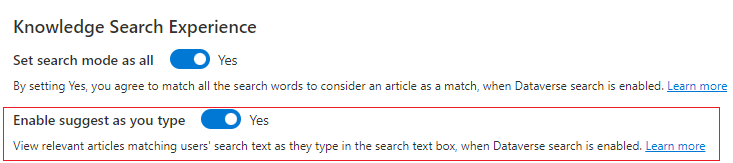
Приказивање чланака о знању којима је недавно приступљено за предмете
< ДИЦТ__претрага базе знања >Кноwледге сеарцх показује резултате којима је недавно приступљено за претраге кључних речи које су направили агенти у различитим случајевима без покретања било какве претраге. Ово помаже агентима да директно прегледају и користе чланке у сличним случајевима без поновне претраге кључне речи.
- На мапи локације < ДИЦТ__Цустомер Сервице центар администрације > Цустомер Сервице админ центер знање у искуству агента.
- На страници Знање, у одељку Опште поставке, изаберите ставку Управљање. Приказаће се страница Опште поставке.
- У одељку < ДИЦТ__претрага базе знања > Кноwледге сеарцх искуство поставите недавно прегледане чланке знања на "Да ".
- Изаберите број чланака који желите да буду приказани са броја недавно прегледаних чланака приказаних падајуће листе. Можете да прикажете мин од један до максимум од осам чланака.
- Изаберите ставку Сачувај.
Погледајте и
Повратне информације
Стиже ускоро: Током 2024. године постепено ћемо укидати проблеме са услугом GitHub као механизам повратних информација за садржај и заменити га новим системом повратних информација. За додатне информације, погледајте: https://aka.ms/ContentUserFeedback.
Пошаљите и прегледајте повратне информације за